طباعة الصور الفوتوغرافية المحفوظة على محرك فلاش USB
يمكنك طباعة الصور الفوتوغرافية المحفوظة على محرك فلاش USB بسهولة.
-
قم بتركيب محرك فلاش USB في منفذ محرك فلاش USB.
 هام
هام-
إذا قمت بتركيب محرك فلاش USB بالفعل لحفظ الفاكسات المستلمة تلقائيًا، فلن تتمكن من طباعة الصور الفوتوغرافية حتى في حالة تعيين محرك فلاش USB الذي يحتوي على بيانات الصور الفوتوغرافية.
وفي هذه الحالة، قم بتعيين Auto save setting في FAX settings على OFF، وقم بإزالة محرك فلاش USB الخاص بحفظ الفاكسات، ثم قم بتركيب محرك فلاش USB الذي يحتوي على بيانات الصورة الفوتوغرافية.
-
-
حدد
 Access medium من شاشة HOME.
Access medium من شاشة HOME.يتم عرض شاشة تحديد الصور.
 ملاحظة
ملاحظة-
إذا تم حفظ كلاً من ملفات الصور الفوتوغرافية وملفات PDF على محرك فلاش USB، فسيتم عرض شاشة تأكيد لتحديد نوع الملف الذي تريد طباعته. حدد Print photos من الشاشة المعروضة، ثم اضغط على الزر موافق (OK).
-
إذا لم تكن هناك أية بيانات لصور فوتوغرافية قابلة للطباعة محفوظة على محرك فلاش USB، فسيتم عرض Data of supported types are not saved. على شاشة LCD.
-
في حالة وجود أكثر من 2,000 من بيانات الصور الفوتوغرافية محفوظة على محرك فلاش USB، يتم تقسيم بيانات الصور الفوتوغرافية إلى مجموعات مؤلفة من 2,000 صورة فوتوغرافية بترتيب زمني عكسي (تاريخ آخر تعديل) تلقائيًا. تحقق من الرسالة التي يتم عرضها في شاشة LCD، ثم اضغط على الزر موافق (OK).
-
-
حدد الإعدادات حسب الضرورة.
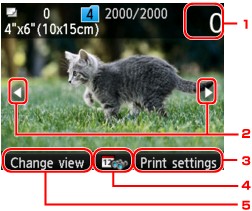
-
عدد النُسخ
حدد باستخدام الأزرار الرقمية.
-
تحديد الصورة
حدد الصورة التي تريد طباعتها من خلال استخدام الزر

 .
. -
Print settings
من خلال الضغط على زر الوظيفة (Function) الأيمن، سيتم عرض شاشة تأكيد إعدادات الطباعة.
في شاشة تأكيد إعدادات الطباعة، يمكنك تغيير إعدادات حجم الصفحة ونوع الوسائط وجودة الطباعة وما إلى ذلك.
 إعداد عناصر لطباعة الصور الفوتوغرافية باستخدام لوحة التشغيل الخاصة بـ الجهاز
إعداد عناصر لطباعة الصور الفوتوغرافية باستخدام لوحة التشغيل الخاصة بـ الجهاز -
مواصفات البيانات
من خلال الضغط على زر الوظيفة (Function) الأوسط، يمكنك تحديد الصورة الفوتوغرافية عن طريق تحديد التاريخ (تاريخ آخر تعديل للبيانات).
-
Change view
بالضغط على زر الوظيفة (Function) الأيسر، يمكنك تغيير طريقة العرض.
 ملاحظة
ملاحظة-
إذا قمت بتحديد عدد النُسخ لكل صورة فوتوغرافية، فاستخدم الزر

 لعرض الصورة الفوتوغرافية المراد طباعتها، ثم استخدم الزر + أو - لتحديد عدد النُسخ عند عرض الصورة الفوتوغرافية المطلوبة.
لعرض الصورة الفوتوغرافية المراد طباعتها، ثم استخدم الزر + أو - لتحديد عدد النُسخ عند عرض الصورة الفوتوغرافية المطلوبة. -
يمكنك أيضًا عرض الشاشة لتحديد عدد النسخ بالضغط على الزر موافق (OK) عند عرض الصورة المطلوبة. عندما يتم عرض شاشة تحديد عدد النسخ، قم بتحديد عدد النسخ باستخدام الأزرار الرقمية. اضغط على الزر موافق (OK) لعرض شاشة تحديد الصورة الفوتوغرافية.
-
-
اضغط على زر اللون (Color).
يبدأ الجهاز في الطباعة.
 ملاحظة
ملاحظة
-
لإلغاء الطباعة، اضغط على الزر إيقاف (Stop).
-
يمكنك إضافة مهمة الطباعة بالضغط على زر الوظيفة (Function) الأيمن أثناء الطباعة.
إضافة مهمة الطباعة
يمكنك عرض شاشة تحديد الصورة الفوتوغرافية مرةً أخرى، وإضافة مهمة الطباعة (الاحتفاظ بطباعة الصور) أثناء طباعة الصور الفوتوغرافية.
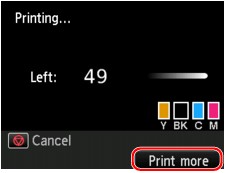
اتبع الإجراء الوارد أدناه لإضافة مهمة الطباعة.
-
اضغط على زر الوظيفة (Function) عند عرض شاشة تقدم عملية الطباعة.
يتم عرض شاشة تحديد الصور.
-
حدد الصورة الفوتوغرافية التالية المطلوب طباعتها.
 ملاحظة
ملاحظة-
أثناء تحديد الصورة الفوتوغرافية، يقوم الجهاز بطباعة الصور الفوتوغرافية الاحتياطية.
-
تظهر أيقونة الصورة الفوتوغرافية المحفوظة
 على الصورة الفوتوغرافية المضمنة في وظيفة الطباعة.
على الصورة الفوتوغرافية المضمنة في وظيفة الطباعة.
-
-
حدد عدد النسخ لكل صورة فوتوغرافية.
 ملاحظة
ملاحظة-
أثناء معالجة مهمة الطباعة، لا يمكنك تغيير إعداد Page size أو Type الموجود في شاشة تأكيد إعدادات الطباعة. تكون الإعدادات هي الإعدادات ذاتها الخاصة بالصورة الفوتوغرافية المضمنة في مهمة الطباعة.
-
-
اضغط على زر اللون (Color).
تتم طباعة الصورة الفوتوغرافية المحفوظة عقب الصورة الفوتوغرافية التي بدأت طباعتها بالفعل.
إذا كنت ترغب في إضافة المزيد من الصور الفوتوغرافية، فتابع التشغيل من الخطوة 1 مرةً أخرى.
 ملاحظة
ملاحظة
-
أثناء معالجة مهمة الطباعة، لا يمكنك عرض شاشة HOME أو تغيير قائمة الطباعة أو الطباعة من جهاز الكمبيوتر أو من الأجهزة أخرى.
-
أثناء معالجة مهمة الطباعة، لا يتم تحديد الصورة في المجموعة الأخرى.
-
إذا قمت بالضغط على الزر إيقاف (Stop) أثناء مواصلة النسخ، فسيتم عرض شاشة لاختيار طريقة لإلغاء النسخ. إذا قمت بتحديد Cancel all reservations ثم قمت بالضغط على الزر موافق (OK)، فستتمكن من إلغاء طباعة كافة الصور الفوتوغرافية. إذا قمت بتحديد Cancel the last reservation ثم قمت بالضغط على الزر موافق (OK)، فستتمكن من إلغاء مهمة الطباعة الأخيرة.
-
في حالة وجود العديد من مهام الطباعة، قد يتم عرض Cannot reserve more print jobs. Please wait a while and redo the operation. علي شاشة LCD. وفي هذه الحالة ،انتظر قليلاً، ثم قم بإضافة مهمة الطباعة.

